Jednoduchý a rýchly sprievodca rootovaním systému Android

Po rootnutí telefónu s Androidom máte plný prístup k systému a môžete spúšťať mnoho typov aplikácií, ktoré vyžadujú root prístup.
Celá krajina aplikácií sociálnych médií sa agresívne mení. Z času na čas sa objavujú nové platformy a mení to spôsob, akým ľudia vnímajú alebo uprednostňujú jednu. Stačí sa pozrieť na klesajúce používanie Facebooku nad Instagramom v posledných rokoch. Kúpiť platformu si spoločnosť Facebook Inc.
Teraz sa však preferenčné kritériá zvýšili. S tým, ako sa ľudia, najmä na Západe, čoraz viac zaujímajú a sú aktívni v starostlivosti o svoje duševné zdravie a pohodu, sú čoraz viac naklonení digitálnej pohode alebo digitálnemu detoxu .
A preto sa snažia obmedziť používanie návykových aplikácií sociálnych médií vo svojej rutine a využiť tento čas na niečo produktívnejšie alebo na niečo, čo má efektívnejší výstup.
Keďže je dosť ťažké úplne sa vyhýbať používaniu aplikácií sociálnych médií, môžeme ich skutočne kontrolovať alebo sa prinútiť kontrolovať ich pomocou sledovačov aktivity. Tu je návod, ako môžete pridať pripomienky do svojich aplikácií sociálnych médií a efektívne monitorovať/ovládať/znižovať používanie týchto aplikácií:
Získajte pripomienky v aplikáciách sociálnych médií, aby ste obmedzili používanie
Používanie Social Fever: Jediný nástroj na sledovanie aktivity pre všetky aplikácie
Social Fever , aplikácia pre Android vyslovene navrhnutá na udržanie digitálnej pohody, je skvelou možnosťou na nastavenie pripomienok v aplikáciách sociálnych médií a dokonca aj vo všetkých ostatných aplikáciách, na ktorých trávite veľa hodín.
Social Fever nie je len o vyhýbaní sa používaniu sociálnych médií na dlhé hodiny, ale tiež pomáha používateľom sledovať svoje záujmy a aktivity mimo telefónu, ktorým by sa radšej venovali, ak nie na sociálnych sieťach.
Ak chcete pridať časovače na sledovanie používania aplikácií sociálnych médií, postupujte podľa nasledujúcich krokov:
Krok 1: Stiahnite si Social Fever z PlayStore .
Krok 2: Otvorte aplikáciu Social Fever na svojom zariadení so systémom Android.
Krok 3: Udeľte povolenie na automatické reštartovanie, ak je odstránené z panela úloh; toto udrží Social Fever, aby bolo sledovanie používania zapnuté na pozadí.
Krok 4: Prejdite na možnosť Nastaviť ciele .
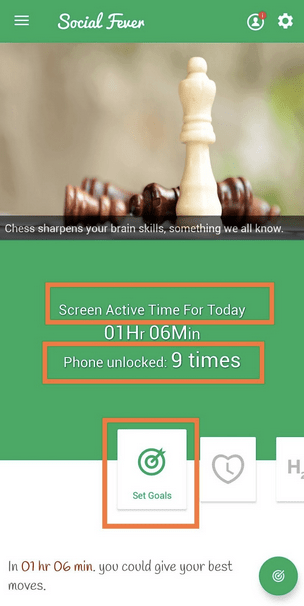
Krok 5: Budete presmerovaní na zoznam všetkých aplikácií v telefóne, medzi ktorými sú niektoré odporúčané automaticky označené na výber.
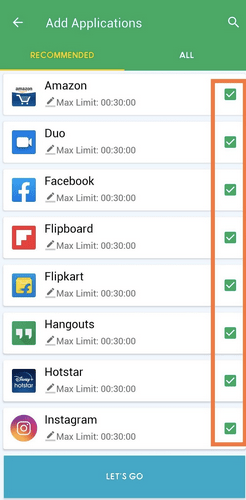
Krok 6: Tu zrušte označenie tých, ktoré nechcete sledovať, čo v tomto prípade ponechá označené iba aplikácie sociálnych médií.
Krok 7: Klepnite na Poďme .
To je všetko. Teraz by ste boli sledovaní z dôvodu nadmerného používania vybraných aplikácií. Maximálny čas, počas ktorého môžete používať konkrétnu aplikáciu, je 30 minút, po ktorých budete vyzvaní, aby ste ju vypli. Tento časový limit môžete predĺžiť/skrátiť podľa svojich preferencií.
Ale to nie je jediná funkcia Social Fever, ktorá stojí za zváženie. Je to úplný rozbočovač rôznych modulov, ktoré vám umožňujú digitálne sa detoxikovať a držať telefón mimo neho na primeraný čas.
Pomocou tejto funkcie môžete sledovať, koľko času ste strávili na obrazovke alebo so slúchadlami. Pomáha vám skrátiť čas strávený pred obrazovkou a predchádzať vážnemu namáhaniu očí a pomáha vám udržať vaše uši v pokoji.
V tejto funkcii si môžete vybrať deň a časový úsek a nastaviť ho ako kvalitný čas, ktorý by ste najradšej trávili mimo domova. Dôvodom môže byť čokoľvek od chodenia von s priateľmi/rodinou alebo len ponechanie telefónu pri stole. Váš telefón bude počas nastaveného časového limitu a dňa v automatickom režime Nerušiť .
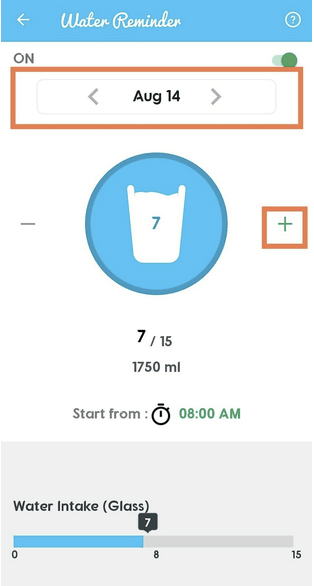
Od 8:00 vám aplikácia bude neustále pripomínať, aby ste si vzali pohár vody. Keď to urobíte, stačí to pridať do aplikácie a na konci dňa môžete sledovať, koľko vody spotrebujete. Čím viac, tým lepšie.
Vďaka týmto funkciám zostáva Social Fever na začiatku zoznamu aplikácií, ktoré vám môžu pomôcť nastaviť pripomienky v aplikáciách sociálnych médií na vašich zariadeniach so systémom Android.
Zaujímavé je, že Social Fever existovala dávno predtým, ako aplikácie sociálnych médií, ako je Facebook, predstavili individuálny sledovač času v aplikácii alebo predtým, ako sa rozmohla digitálna pohoda od Googlu.
Ako nastaviť pripomienky v aplikáciách sociálnych médií na iPhone?
iPhone zatiaľ nemá verziu Social Fever, a preto sa musíte uchýliť k individuálnym funkciám sledovania času v aplikácii v aplikáciách ako Facebook a Instagram. Toto sú jediné dve prominentné aplikácie, ktoré vám umožňujú sledovať a monitorovať čas, ktorý strávite v týchto aplikáciách.
Tu je návod, ako môžete nastaviť pripomienky na Facebooku a Instagrame na iPhone prostredníctvom sledovačov aktivity v aplikácii:
Nastavenie pripomenutí na Facebooku
Krok 1: Klepnite na tlačidlo Hamburger v pravom hornom rohu aplikácie Facebook.
Krok 2: Prejdite do časti Nastavenia a ochrana osobných údajov .
Krok 3: Klepnite na Váš čas na Facebooku .
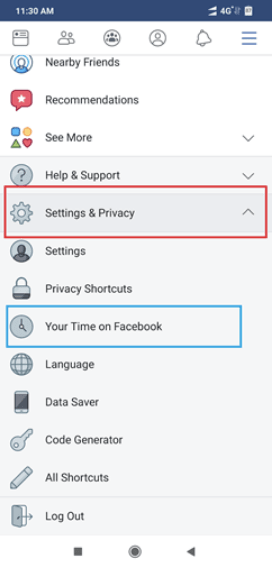
Krok 4: Teraz budete presmerovaní na grafické znázornenie času, kedy ste Facebook používali. Posuňte zobrazenie nadol a klepnite na Nastaviť denné pripomenutie .
Krok 5: Teraz nastavte pripomenutie na časový limit podľa vašich preferencií.
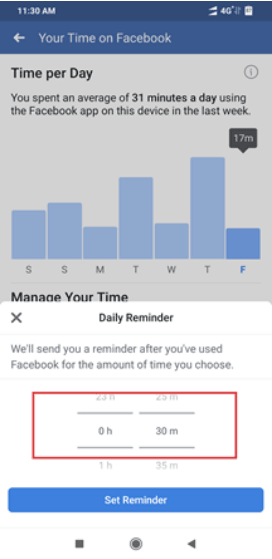
Nastavenie pripomenutí na Instagrame
Krok 1: Klepnite na tlačidlo Hamburger v pravom hornom rohu stránky profilu na Instagrame.
Krok 2: Klepnite na Vaša aktivita .
Krok 3: Pod grafom vášho času na Instagrame klepnite na Nastaviť dennú pripomienku .
Krok 4: Vyberte časový limit a nastavte pripomenutie .
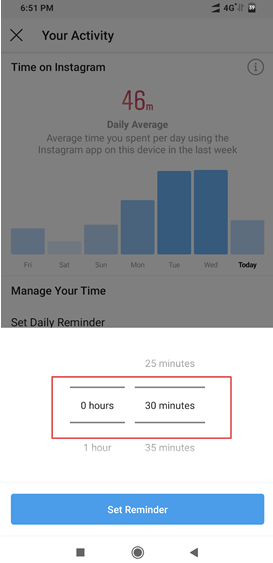
Pre používateľov Androidu je Social Fever najlepšou pripomienkovou aplikáciou a najlepšou možnosťou, ako začať bojovať proti digitálnej závislosti a vydať sa smerom k detoxu. Aj keď na vykonanie digitálneho detoxu bude potrebná vôľa používateľov, určite to môže pripraviť plán.
Stiahnite si Social Fever a povedzte nám, či to funguje pre vás v komentároch.
A nezabudnite sa prihlásiť na odber nášho bulletinu, aby ste dostávali denné aktualizácie o všetkom o technických riešeniach priamo vo vašej schránke.
Po rootnutí telefónu s Androidom máte plný prístup k systému a môžete spúšťať mnoho typov aplikácií, ktoré vyžadujú root prístup.
Tlačidlá na vašom telefóne s Androidom neslúžia len na nastavenie hlasitosti alebo prebudenie obrazovky. S niekoľkými jednoduchými úpravami sa môžu stať skratkami na rýchle fotografovanie, preskakovanie skladieb, spúšťanie aplikácií alebo dokonca aktiváciu núdzových funkcií.
Ak ste si nechali notebook v práci a musíte poslať šéfovi urgentnú správu, čo by ste mali urobiť? Použite svoj smartfón. Ešte sofistikovanejšie je premeniť telefón na počítač, aby ste mohli jednoduchšie vykonávať viac úloh naraz.
Android 16 má widgety uzamknutej obrazovky, ktoré vám umožňujú meniť uzamknutú obrazovku podľa vašich predstáv, vďaka čomu je uzamknutá obrazovka oveľa užitočnejšia.
Režim Obraz v obraze v systéme Android vám pomôže zmenšiť video a pozerať ho v režime obraz v obraze, pričom video si môžete pozrieť v inom rozhraní, aby ste mohli robiť iné veci.
Úprava videí v systéme Android bude jednoduchá vďaka najlepším aplikáciám a softvéru na úpravu videa, ktoré uvádzame v tomto článku. Uistite sa, že budete mať krásne, magické a elegantné fotografie, ktoré môžete zdieľať s priateľmi na Facebooku alebo Instagrame.
Android Debug Bridge (ADB) je výkonný a všestranný nástroj, ktorý vám umožňuje robiť veľa vecí, ako je vyhľadávanie protokolov, inštalácia a odinštalovanie aplikácií, prenos súborov, rootovanie a flashovanie vlastných ROM, vytváranie záloh zariadení.
S aplikáciami s automatickým klikaním. Pri hraní hier, používaní aplikácií alebo úloh dostupných na zariadení nebudete musieť robiť veľa.
Aj keď neexistuje žiadne zázračné riešenie, malé zmeny v spôsobe nabíjania, používania a skladovania zariadenia môžu výrazne spomaliť opotrebovanie batérie.
Telefón, ktorý si momentálne veľa ľudí obľúbi, je OnePlus 13, pretože okrem vynikajúceho hardvéru disponuje aj funkciou, ktorá existuje už desaťročia: infračerveným senzorom (IR Blaster).







